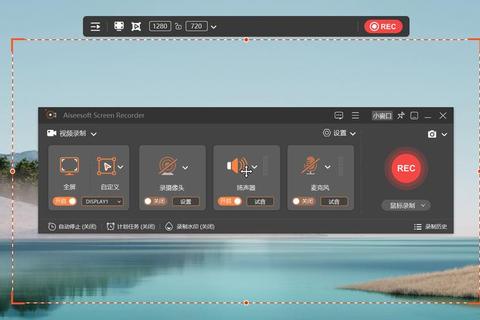技术文档:主流屏幕录制免费软件的功能解析与应用指南
撰写日期:2025年5月4日
1. 屏幕录制免费软件的核心用途
屏幕录制免费软件已成为数字化协作、教育、娱乐等领域的基础工具。其主要用途包括:
教育与培训:教师通过录制课程视频或操作演示,帮助学生理解复杂流程,例如使用旺课生成互动教学视频。
远程协作:团队通过录制操作视频快速传递信息,如Loom支持一键生成分享链接并自动生成字幕,提升沟通效率。
内容创作:游戏主播、自媒体创作者依赖OBS Studio等工具实现高清直播与多场景切换。
技术文档与错误报告:开发者通过Bandicam录制代码操作或错误复现视频,并自动生成工单信息。
2. 主流屏幕录制免费软件功能对比
以下为综合性能、易用性及适用场景筛选的6款代表性工具:
| 软件名称 | 核心功能 | 适用场景 | 限制条件 |
| OBS Studio | 开源多平台支持、直播推流、多机位合成 | 专业直播、高阶视频制作 | 操作复杂,需学习成本 |
| Loom | AI自动生成字幕、团队协作优化、与Jira/Confluence集成 | 企业沟通、远程协作 | 免费版功能有限 |
| ShareX | 高度自定义截图与录屏、支持GIF生成、开源插件扩展 | 技术爱好者、快速记录 | 无摄像头录制功能 |
| 嗨格式录屏大师 | 4K超清录制、AI降噪、硬件加速 | 游戏录制、高画质需求 | 部分高级功能需付费 |
| 旺课 | 教育场景优化、互动测验插入、学习数据分析 | 在线课程开发 | 仅限教育领域 |
| FoneLab | 多设备同步录制、浏览器内视频捕获、轻量级操作 | 日常记录、媒体内容保存 | 编辑功能较弱 |
3. 详细使用说明:以OBS Studio为例
步骤1:安装与环境配置
下载与安装:访问官网下载对应系统版本(支持Windows、Mac、Linux),默认安装路径即可。
基础设置:首次启动时,向导会引导设置分辨率(建议1080p)、帧率(30/60FPS)、音频输入设备(麦克风与系统声音分离)。
步骤2:场景与来源配置
场景管理:创建多个场景(如“游戏画面”“摄像头画中画”),通过“来源”添加捕获窗口(显示器、浏览器、摄像头等)。
音频混音器:调整各音轨音量,启用噪声抑制功能以优化语音质量。
步骤3:录制与输出
快捷键设置:自定义开始/停止录制快捷键(如Ctrl+R),避免操作中断。
输出格式选择:推荐MP4格式(兼容性强),比特率设置为5000-8000 Kbps以平衡画质与文件大小。
4. 配置要求与性能优化建议
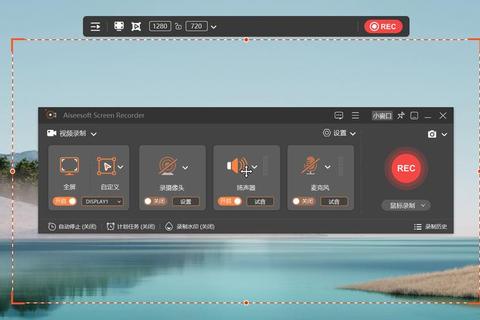
硬件配置要求
基础需求:CPU需支持多线程(如Intel i5及以上),内存≥8GB,显卡支持硬件编码(如NVIDIA NVENC)。
高画质需求:录制4K视频需独立显卡(如RTX 3060)、32GB内存及SSD存储。
软件性能优化
关闭后台进程:录制前结束非必要程序,避免CPU占用过高导致卡顿。
启用硬件加速:在OBS中开启NVENC或Quick Sync编码,降低CPU负载。
分辨率适配:若设备性能不足,可将输出分辨率调整为720p,帧率降至24FPS。
5. 未来发展趋势与选型建议
技术趋势
AI深度整合:如Loom的AI自动生成工单、嗨格式的智能降噪,未来或实现语音驱动自动剪辑。
云端协作强化:野葱录屏大师的云录制技术或成主流,支持多设备无缝同步。
选型建议
教育从业者:优先选择旺课(互动功能)或Loom(快速分享)。
游戏主播:OBS Studio(多场景切换)+嗨格式(高画质保障)组合。
企业用户:Loom(团队协作)+Snagit(文档生成)提升效率。
屏幕录制免费软件正从单一记录工具向智能化、协作化平台演进。用户需根据自身需求(如画质、功能复杂度、团队适配性)选择工具,并关注AI与云端技术的发展。通过合理配置硬件与优化软件参数,可最大化释放免费工具的生产力潜能。
本文内容综合自行业评测与技术文档,具体功能以软件官方版本为准。